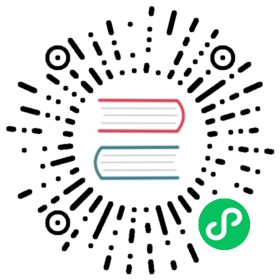主进程代码解析
要正确使用electron除了先:熟!读!文!档 ,electron的文档和vue的文档一样,当你遇到问题时,你不一定会找到答案,但是当问题解决了你一定能从文档中找到该问题的解决办法~~
,electron的文档和vue的文档一样,当你遇到问题时,你不一定会找到答案,但是当问题解决了你一定能从文档中找到该问题的解决办法~~
主进程目录
└─src # 源码目录└─main # 主进程目录├─config # 主进程配置文件夹│ ├─DisableButton.js # 配置全局快捷键禁用│ ├─StaticPath.js # 静态路径文件│ └─menu.js # 主进程的自定义菜单├─server # 内置服务端文件夹│ ├─index.js # 内置服务端启动│ └─server.js # 内置服务端主体├─services # 主进程服务文件夹│ ├─checkupdate.js # electron-updater更新│ ├─downloadFile.js # webContents类更新│ ├─ipcMain.js # ipcMain通讯│ └─windowManager.js # 初始出所有窗口└─index.js # 主进程入口
index.js
- index.js是主进程的入口,下载过官方demo并且熟悉vue的童靴都知道,这里和vue的main.js是一样的,均包含了整个进程初始化操作,但是在本项目中,其代码只有21行,因为~你们也看到啦,我将窗口初始化,进程间通讯,更新,菜单都分开存放在各个文件夹中,便于后期优化和更改。
'use strict'// index中和官方demo差异不是很大import { app } from 'electron'import initWindow from './services/windowManager'import DisableButton from './config/DisableButton'// 初始化函数function onAppReady () {initWindow()DisableButton.Disablef12()}// 通过isReady方法去启动整个窗口app.isReady() ? onAppReady() : app.on('ready', onAppReady)// 当检查到所有窗口都关闭时,就关闭软件app.on('window-all-closed', () => {// 这里其实个人觉得。没太大必要,虽然这样处理和macos软件行为很类似if (process.platform !== 'darwin') {app.quit()}})// 监听新建窗口事件app.on('browser-window-created', () => {console.log('window-created')})
windowManager.js
- services/windowManager.js中存放的则是对于窗口的自定义操作;在该项目中采用的是一个加载窗口作为加载展示,而当真正的窗口处于
dom-ready的状态下关闭加载窗口站视真正的界面给用户使用。由于dom-ready状态的速度是取决于用户的硬盘读取速度,所以在代码中,我做了一个固定1.5s时长加载时间,让快到加载框都出不来的用户不会只看到一个闪现窗口。这个时间可以根据自身业务条件进行调整,个人建议0.5-1.5区间就好。
import { BrowserWindow, Menu } from 'electron'import menuconfig from '../config/menu'import config from '@config'import setIpc from './ipcMain'import electronDevtoolsInstaller, { VUEJS_DEVTOOLS } from 'electron-devtools-installer'import upload from './checkupdate'import DownloadUpdate from './downloadFile'import { winURL, loadingURL } from '../config/StaticPath'var loadWindow = nullvar mainWindow = nullfunction createMainWindow () {/*** Initial window options*/mainWindow = new BrowserWindow({height: 800,useContentSize: true,width: 1700,minWidth: 1366,show: false,frame: config.IsUseSysTitle,titleBarStyle: 'hidden',webPreferences: {nodeIntegration: true,webSecurity: false,// 如果是开发模式可以使用devToolsdevTools: process.env.NODE_ENV === 'development',// devTools: true,// 在macos中启用橡皮动画scrollBounce: process.platform === 'darwin'}})// 这里设置只有开发环境才注入显示开发者模式if (process.env.NODE_ENV === 'development') {menuconfig.push({label: '开发者设置',submenu: [{label: '切换到开发者模式',accelerator: 'CmdOrCtrl+I',role: 'toggledevtools'}]})}// 载入菜单const menu = Menu.buildFromTemplate(menuconfig)Menu.setApplicationMenu(menu)mainWindow.loadURL(winURL)setIpc.Mainfunc(mainWindow, config.IsUseSysTitle)upload.Update(mainWindow)DownloadUpdate.download(mainWindow)if (process.env.NODE_ENV === 'development') {mainWindow.webContents.once('dom-ready', () => {mainWindow.show()electronDevtoolsInstaller(VUEJS_DEVTOOLS).then((name) => console.log(`installed: ${name}`)).catch(err => console.log('Unable to install `vue-devtools`: \n', err))})if (config.UseStartupChart) loadWindow.destroy()mainWindow.webContents.openDevTools(true)} else {mainWindow.webContents.once('dom-ready', () => {mainWindow.show()if (config.UseStartupChart) loadWindow.destroy()})}mainWindow.on('closed', () => {mainWindow = null})}function loadindWindow () {loadWindow = new BrowserWindow({width: 400,height: 600,frame: false,backgroundColor: '#222',skipTaskbar: true,transparent: true,resizable: false,webPreferences: { experimentalFeatures: true }})loadWindow.loadURL(loadingURL)loadWindow.show()setTimeout(() => {createMainWindow()}, 2000)loadWindow.on('closed', () => {loadWindow = null})}function initWindow () {if (config.UseStartupChart) {return loadindWindow()} else {return createMainWindow()}}export default initWindow
提示
在文件地址中,做了开发环境判断,由于是结合了webpack,所以在开发时候监听的是本地的一个地址+端口号,这个端口号,是我从node全局变量中获取的,至于这个端口号在哪里改,在稍微后面一些的时候我会告诉大家,这里默认的是9080端口,并且会识别默认端口有没有被占用若被占用则自动向后+1,直到25565。
downloadFile.js和checkupdate.js
这两个js都是可以用来下载更新得,但区别就在于,checkupdate中使用的是electron-updater ,而downloadFile,看名字其实大家也能猜出来,它不只是可以用来更新,没错哦,它是使用了webContents的downloadURL方法,可以下载任何,你想下载的东西,只需要你给它传递好链接就好。
,而downloadFile,看名字其实大家也能猜出来,它不只是可以用来更新,没错哦,它是使用了webContents的downloadURL方法,可以下载任何,你想下载的东西,只需要你给它传递好链接就好。
dowloadFile.js
- dowloadFile中参数详情
| 名称 | 参数 | 类型 | 说明 |
|---|---|---|---|
| version | 无 | String | 版本信息,在本项目中是直接从package.json中获取版本号 |
| baseUrl | 无 | String | 下载地址前缀,您可以将url相同部分拆解开,设置成类似baseUrl+Url这样的组合 |
| Sysarch | 无 | String | 系统类型,使用os模块识别当前系统的位数区别 |
| defaultDownloadUrL | 无 | String | 默认下载链接,当没有外部传入下载链接时,默认使用js内部方法获取的下载地址 |
| filePath | 无 | String | 默认为系统的下载目录,默认代码中无法修改 |
- dowloadFile通讯详情
| 名称 | 参数 | 类型 | 说明 |
|---|---|---|---|
| start-download | downloadUrL | String | 主进程监听通讯,用来监听渲染进程是否发送start-download同时接受一个可选参数downloadUrL,若没有该参数则默认使用defaultDownloadUrL |
| confirm-download | 无 | 无 | 主进程发送通讯,当下载正常启动时,向渲染进程发送一个true值。 |
| download-progress | 无 | 无 | 主进程发送通讯,向渲染进程发送下载进度,默认整数。 |
| download-paused | 无 | 无 | 主进程发送通讯,当下载被意外或主动暂停时触发,向渲染进程发送true值。 |
| download-done | 无 | 无 | 主进程发送通讯,下载完成时触发,返回文件路径。 |
| download-error | 无 | 无 | 主进程发送通讯,下载失败时触发,向渲染进程发送true值。 |
checkupdate.js
- checkupdate中参数说明 只有一个向渲染进程发送UpdateMsg,参数为object,内包含一个state和msg;其中state中的值为:-1 检查更新失败 0 正在检查更新 1 检测到新版本,准备下载 2 未检测到新版本 3 下载中 4 下载完成;当触发到4状态时,此时主进程中监听confirm-update,使用该名称即可触发重启更新功能。
server
说明
通过http模块加载express,并且支持自定义端口,启动的服务端并不会阻塞electron的主进程or渲染进程,是一个独立的node进程,只要是正常express可以处理的它均可以处理,并且当本机防火墙允许时,它还可以充当一个服务器。
- index.js
此文件内如果没有什么特殊需求,无需改动,内包含启动服务器和关闭服务器两个方法。
- server.js
此文件为express本体,这里存放着express接口,以及其他的逻辑代码,当然,这里我只是写了两个并不那么规范的接口例子,当然这里不推荐讲业务代码和接口代码全部塞在这一个文件里, 你可以自行分文件夹也好分文件也好,这些操作权就交给屏幕外的你了;请不要忘记它是一个拥有node功能完整的express服务端,所以请不要有所顾忌~
ipcMain.js
这里没啥好说的,这里面的话就是小封装了一个提示弹窗,一个错误弹窗,以及一些自定义头部需要调用到的窗口大小变化还有打开新窗口的一些方法;此处的ipc我是用的是handle方法去接收而不是on方法,毕竟promise的好处多多。
import { ipcMain, dialog, BrowserWindow } from 'electron'import Server from '../server/index'import { winURL } from '../config/StaticPath'export default {Mainfunc (mainWindow, IsUseSysTitle) {ipcMain.handle('IsUseSysTitle', async () => {return IsUseSysTitle})ipcMain.handle('windows-mini', () => {mainWindow.minimize()})ipcMain.handle('window-max', async () => {if (mainWindow.isMaximized()) {mainWindow.restore()return { status: false }} else {mainWindow.maximize()return { status: true }}})ipcMain.handle('window-close', () => {mainWindow.close()})ipcMain.handle('open-messagebox', async (event, arg) => {const res = await dialog.showMessageBox(mainWindow, {type: arg.type || 'info',title: arg.title || '',buttons: arg.buttons || [],message: arg.message || '',noLink: arg.noLink || true})return res})ipcMain.handle('open-errorbox', (event, arg) => {dialog.showErrorBox(arg.title,arg.message)})ipcMain.handle('statr-server', async () => {try {const serveStatus = await Server.StatrServer()console.log(serveStatus)return serveStatus} catch (error) {dialog.showErrorBox('错误',error)}})ipcMain.handle('stop-server', async (event, arg) => {try {const serveStatus = await Server.StopServer()return serveStatus} catch (error) {dialog.showErrorBox('错误',error)}})ipcMain.handle('open-win', (event, arg) => {const ChildWin = new BrowserWindow({height: 595,useContentSize: true,width: 842,autoHideMenuBar: true,minWidth: 842,show: false,webPreferences: {nodeIntegration: true,webSecurity: false,// 如果是开发模式可以使用devToolsdevTools: process.env.NODE_ENV === 'development',// devTools: true,// 在macos中启用橡皮动画scrollBounce: process.platform === 'darwin'}})ChildWin.loadURL(winURL + `#${arg.url}`)ChildWin.webContents.once('dom-ready', () => {ChildWin.show()ChildWin.webContents.send('send-data', arg.sendData)if (arg.IsPay) {// 检查支付时候自动关闭小窗口const testUrl = setInterval(() => {const Url = ChildWin.webContents.getURL()if (Url.includes(arg.PayUrl)) {ChildWin.close()}}, 1200)ChildWin.on('close', () => {clearInterval(testUrl)})}})})}}
- 弹窗参数说明
| 名称 | 类型 | 说明 |
|---|---|---|
| type | String | 默认值:’info’,可以为 “none”, “info”, “error”, “question” 或者 “warning”. 在 Windows 上, “question” 与”info”显示相同的图标, 除非你使用了 “icon” 选项设置图标。 在 macOS 上, “warning” 和 “error” 显示相同的警告图标 |
| title | String | message box 的标题,一些平台不显示. |
| buttons | Array[String] | 按钮的文本数组。在 Windows 上, 空数组在按钮上会显示 “OK”. |
| message | String | message box 的内容. |
| noLink | Boolean | 别问为啥是true,问就是自己设置成false试一试。 (´・ω・`) |
- DisableButton和menu就真的没啥好说的了,直接去项目中看代码就好,一个是注册全局快捷键禁用F12的示例一个是顶部菜单栏的示例。
- StaticPath中存放的就都是一些渲染进程中的路径拉,将其从远地方剥离出来,还是为了方便维护。
使用链接唤起应用
说明
有很多时候,我们需要的在网页中点击按钮后,若用户电脑已经安装了软件的话,就直接唤醒它,类似百度网盘那样,所以在模板中加入了setAsDefaultProtocolClient的使用示例。但当前示例只会唤起新的实例,如果要完全做到百度网盘那样,需要启用单例模式,并且需要将url内数据解析出来,这部分内容会在后续完善。在本示例中,默认名称为项目名。